马上注册,加入CGJOY,让你轻松玩转CGJOY。
您需要 登录 才可以下载或查看,没有帐号?立即注册

×
怎么用procreate绘画?如何学习绘画?想必这些都是绘画初学者们经常在想的问题吧,就是不知道如何才能学习好绘画,然后绘画出自己想要画的东西 那么今天灵猫课堂就在网络上收集整理了一些关于procreate基础功能使用教程!教程非常简单,赶紧来看看叭: 
Procreate的标尺/引导功能①.基本用法说明中使用的 Procreate 是 5x 版本。 使用 Procreate,您可以大致使用四种类型的绘图指南。 (二维网格)可以绘制像方格纸一样的导丝,(等量度)适用于四分之一视图中的制图。 [透视] 允许您通过确定消失点和视线水平来绘制透视指导线。它与透视尺具有相同的作用,可用于绘制插图的背景。 【对称】与对称尺功能相同,适用于绘制对称物体和几何图案。 显示引导线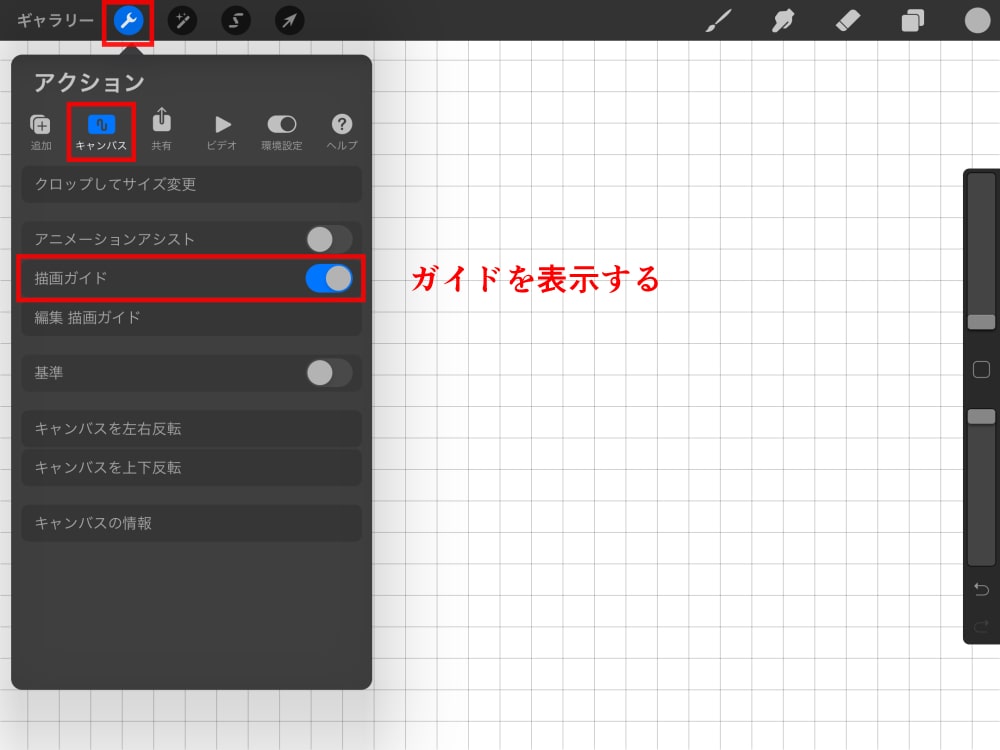
创建绘图指南是从操作菜单完成的。
打开【动作】->【画布】->【绘图向导】的开关。 当绘图指南打开时,指南线显示在画布上。
默认情况下,选择 2D 网格作为绘图指南类型。 辅助(捕捉)到引导线的行程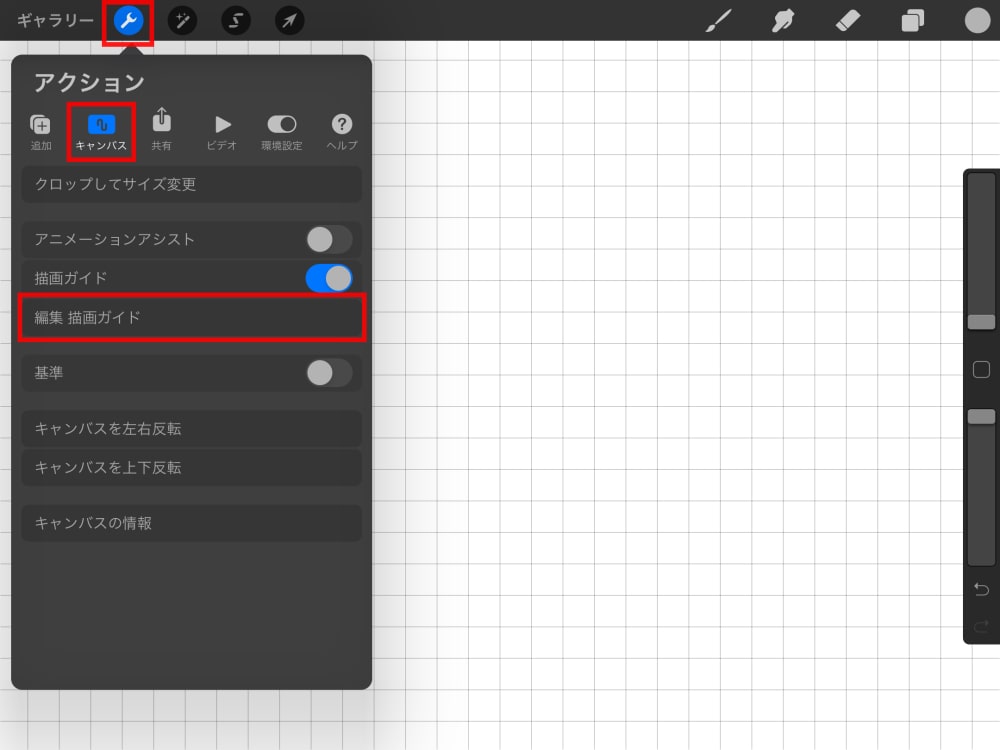
Procreate 有一个叫做绘图辅助的功能。当绘图辅助打开时,画笔描边会自动跟随引导线。 按【操作】→【画布】→【编辑绘图指南】。 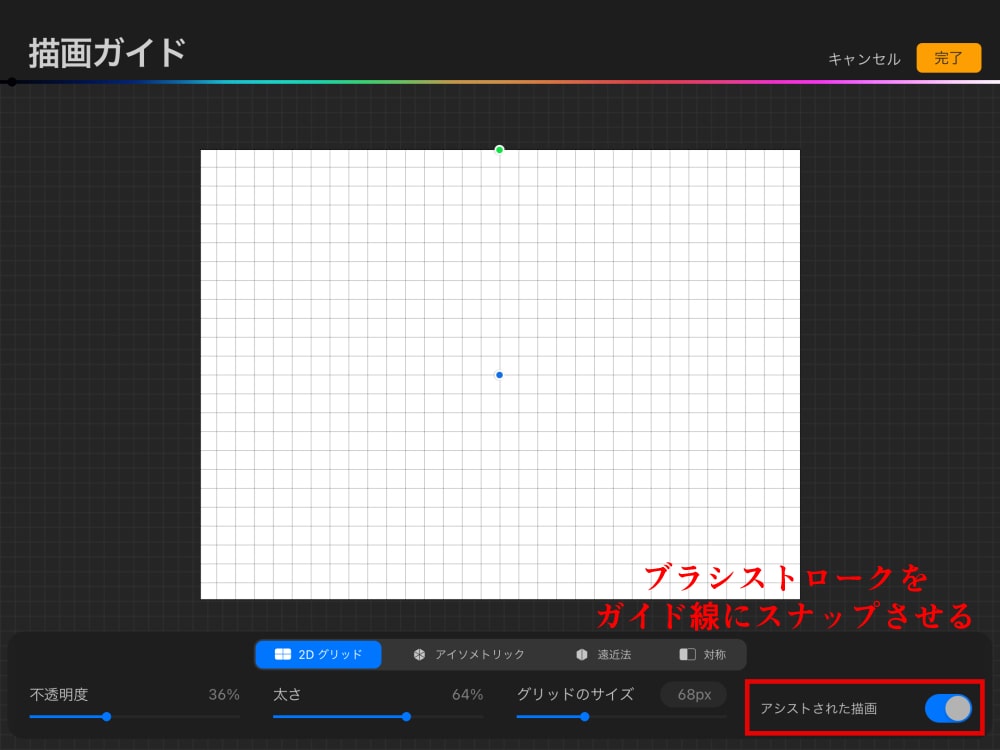
将显示绘图指南编辑屏幕,因此请打开右下方的 [辅助绘图] 开关。 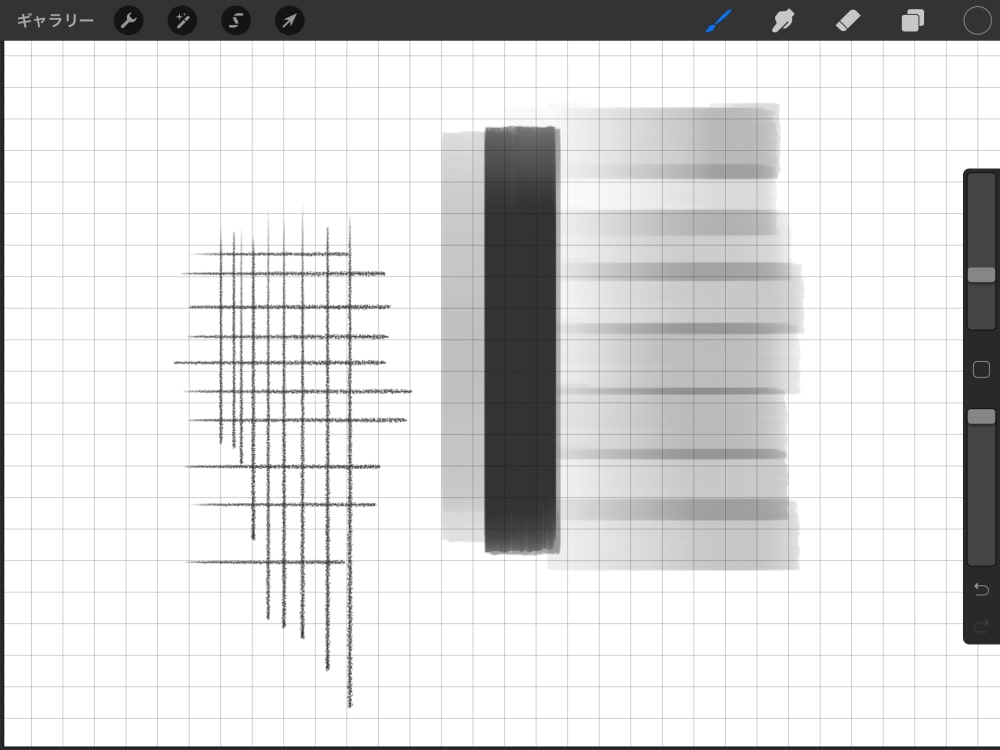
画布显示 2D 网格的引导线。
由于启用了绘图辅助,您只能在水平和垂直方向上绘制线条,类似于引导线的角度。 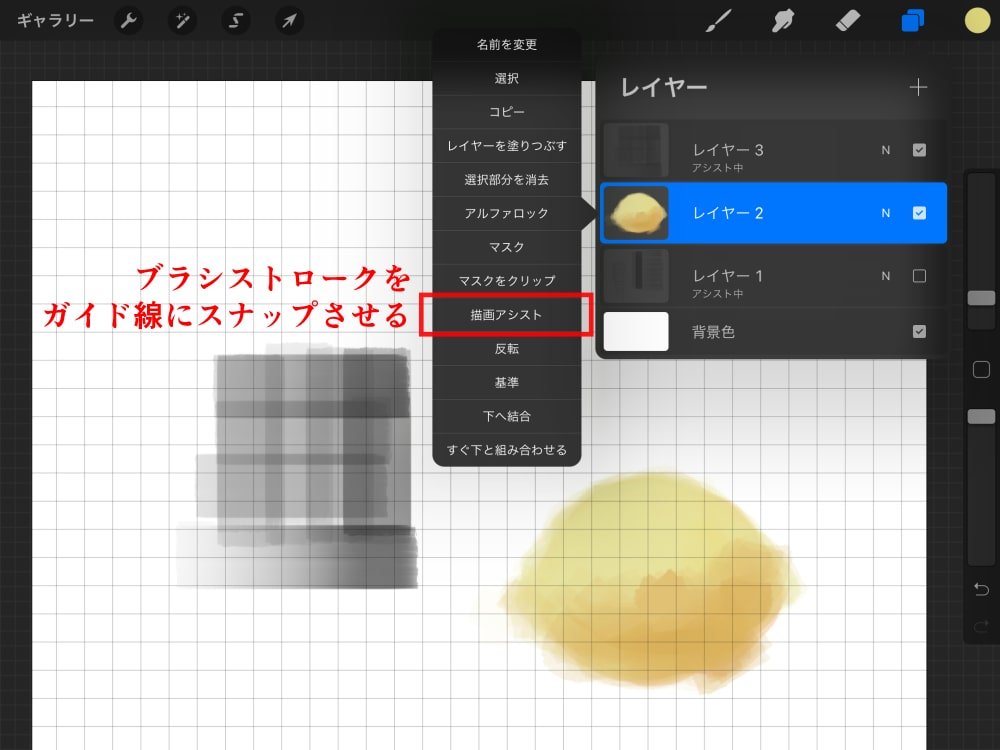
除了绘图指南编辑屏幕之外,您还可以从图层选项菜单中打开 / 关闭绘图辅助。 点击要切换绘图辅助的图层,显示图层选项菜单。点击菜单栏中的【绘图辅助】,开启/关闭绘图辅助。 此外,设置了绘图辅助的图层在图层名称下显示为“Assisting”。 更改引导线的颜色和大小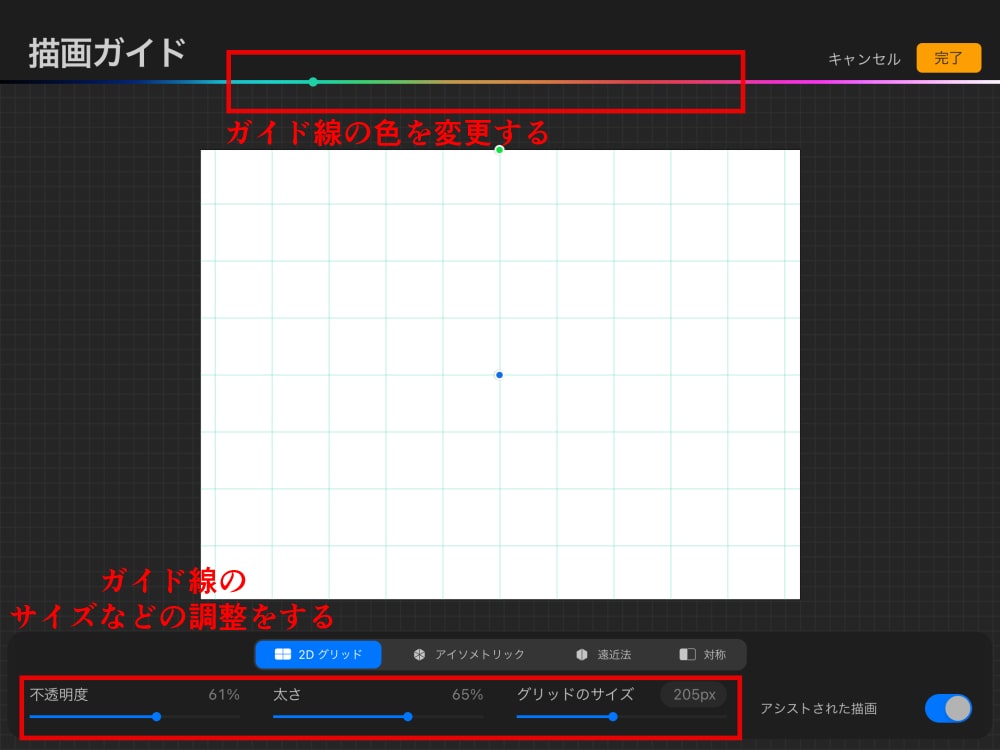
如果要更改参考线的颜色,请移动绘图参考线编辑屏幕顶部的颜色滑块。 您还可以根据自己的喜好调整引导线的不透明度和粗细以及网格的大小。 更改引导线的类型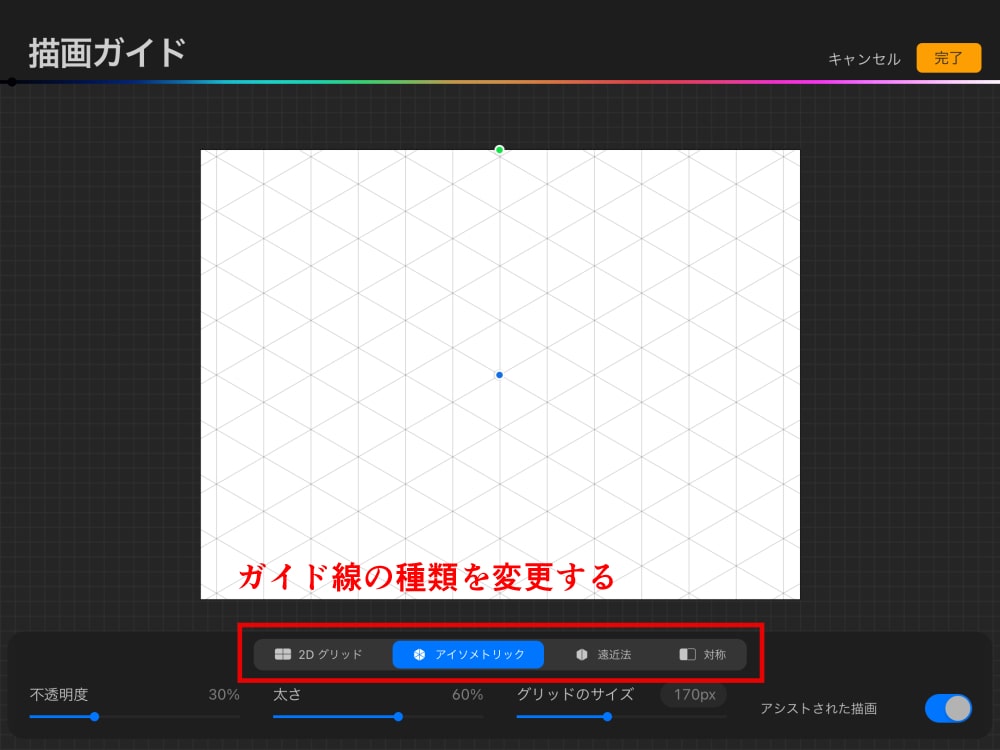
您可以从屏幕底部的(2D网格)、(等效度)、(远近法)、(对称)标签中切换要使用的指南类型。 Procreate 标尺/引导功能②透视创建单点透视指南 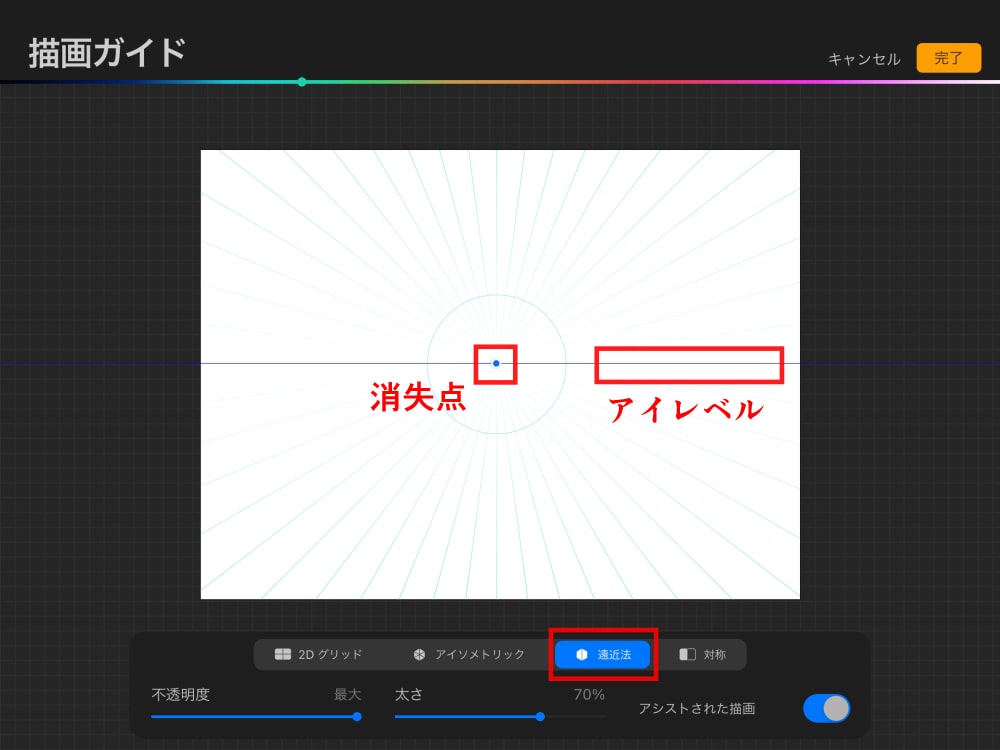
如果将引导线类型设置为[透视],则可以为背景透视创建引导线。 您可以通过点击画布来创建消失点。您可以通过拖动消失点将其移动到任何位置。
根据消失点的位置自动创建透视引导线。 如果要删除消失点,请点击消失点指针并选择删除。 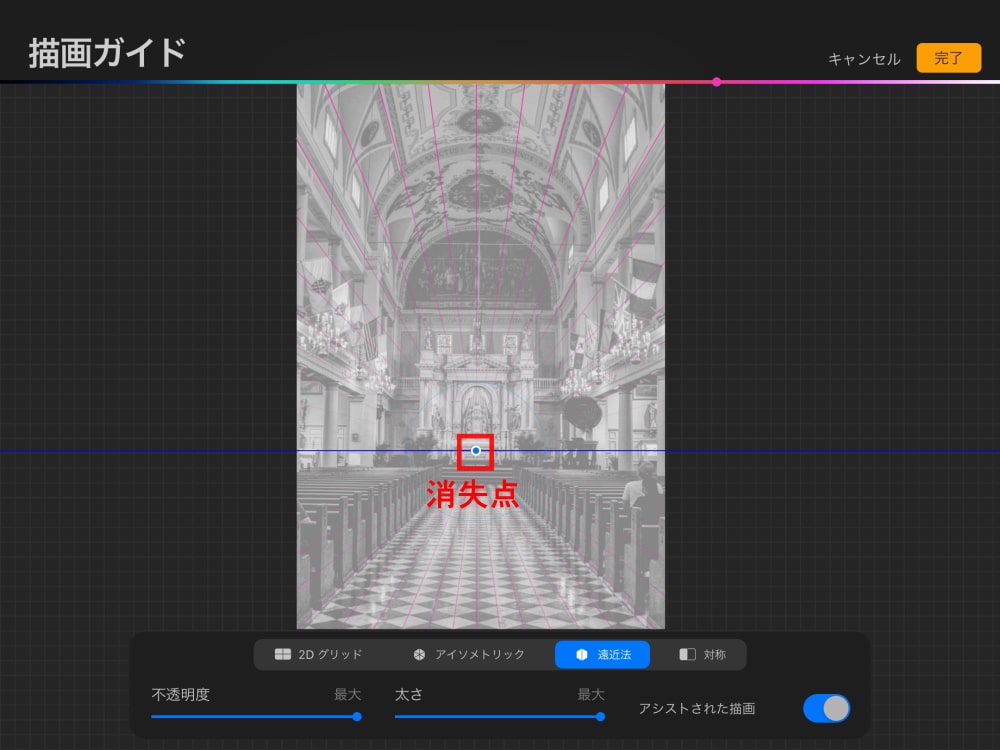
通过阅读照片并设置消失点和视线水平,很容易理解透视图。 在这个例子中,它会聚集到一个消失点,例如一条向椅背延伸的线。 创建两点透视指南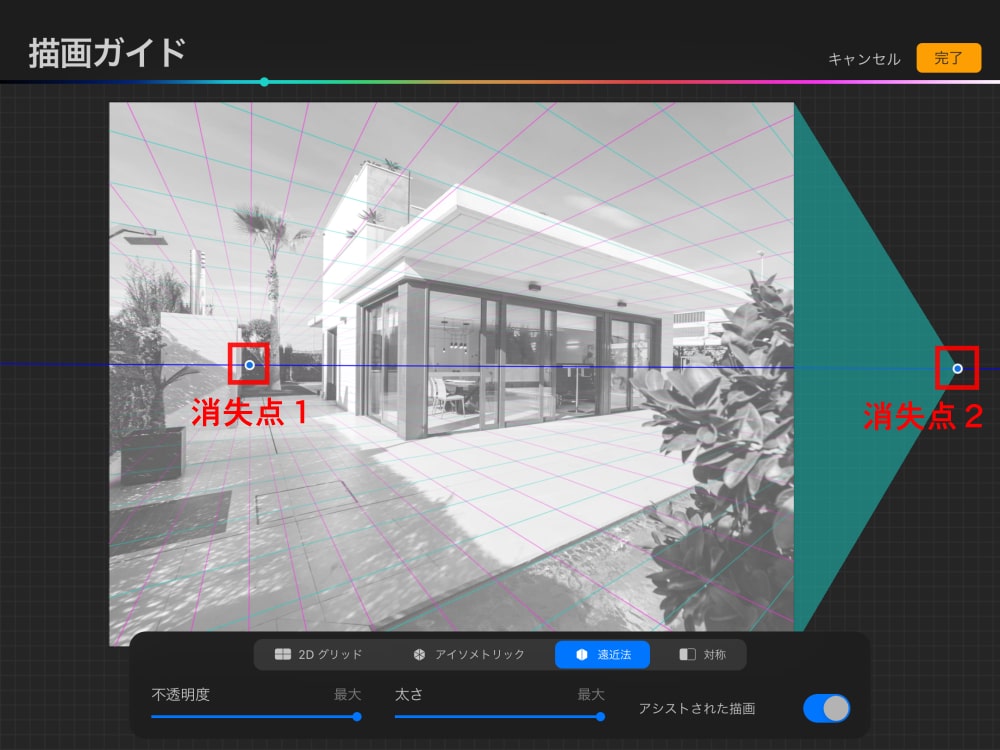
创建第一个消失点后,再次点击画布以创建第二个消失点。 建筑物侧面的线会聚集于消失点 1,建筑物正面的线会聚集于消失点 2。 创建三点透视指南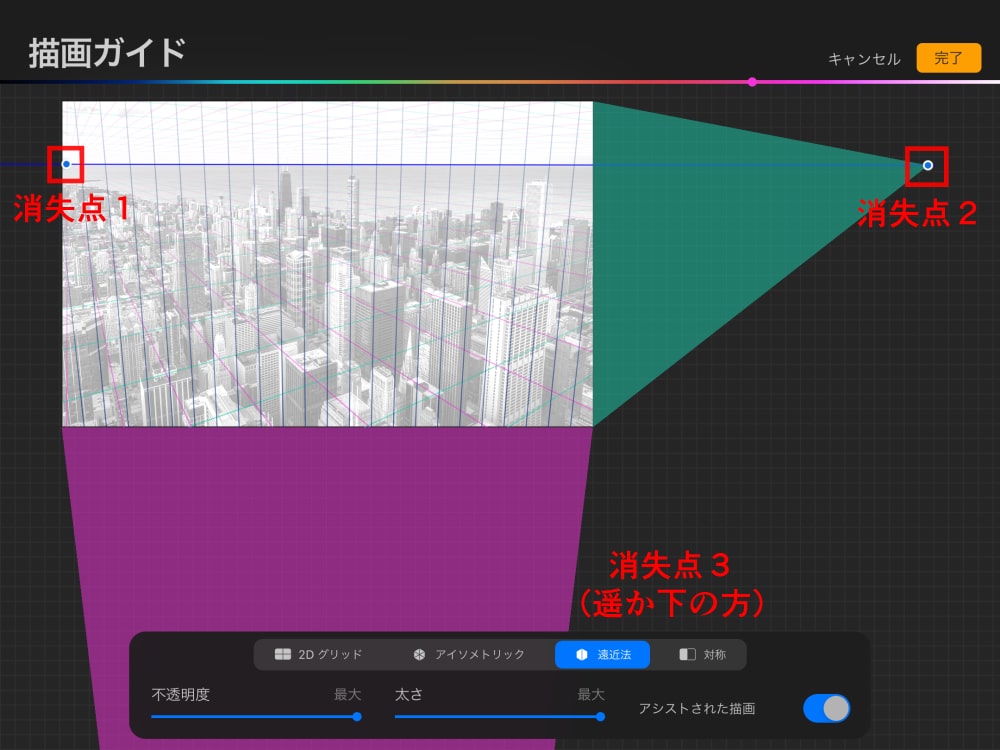
如果在创建两个消失点后点击画布,则可以创建第三个消失点。 在倾斜和鸟瞰的构图中,物体的高度线也是对角倾斜的,很容易理解为三点透视。在示例中,消失点 3 远低于屏幕。 使用指南绘制背景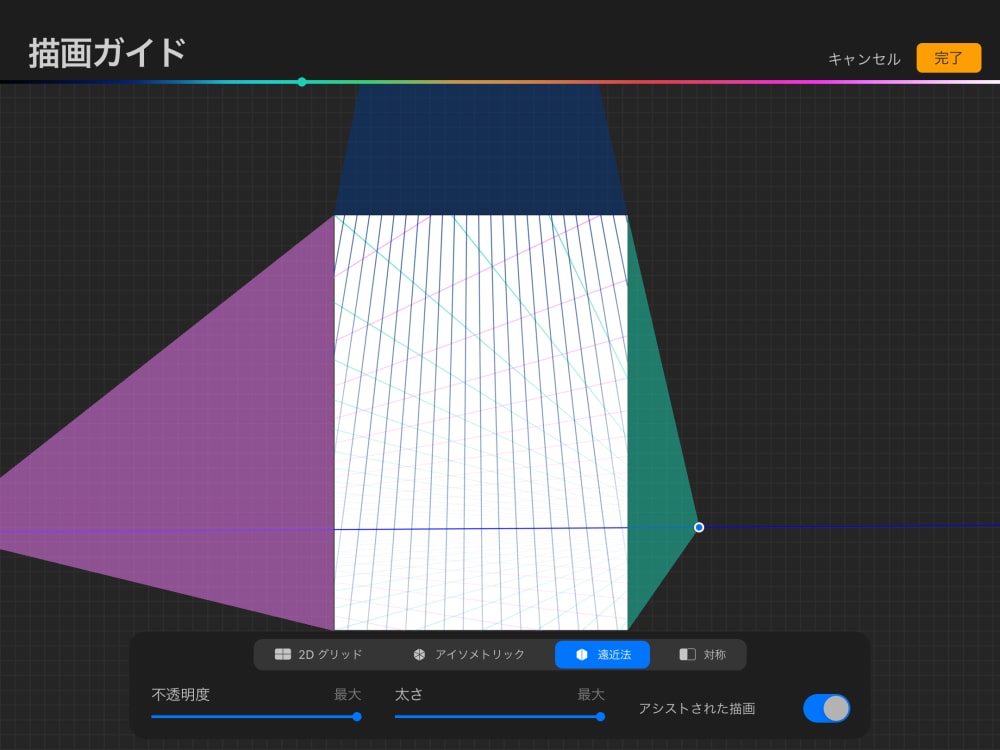
绘图指南 [透视] 可用于绘制背景。一旦你有了一个粗略的构图,在绘图指南中设置消失点。 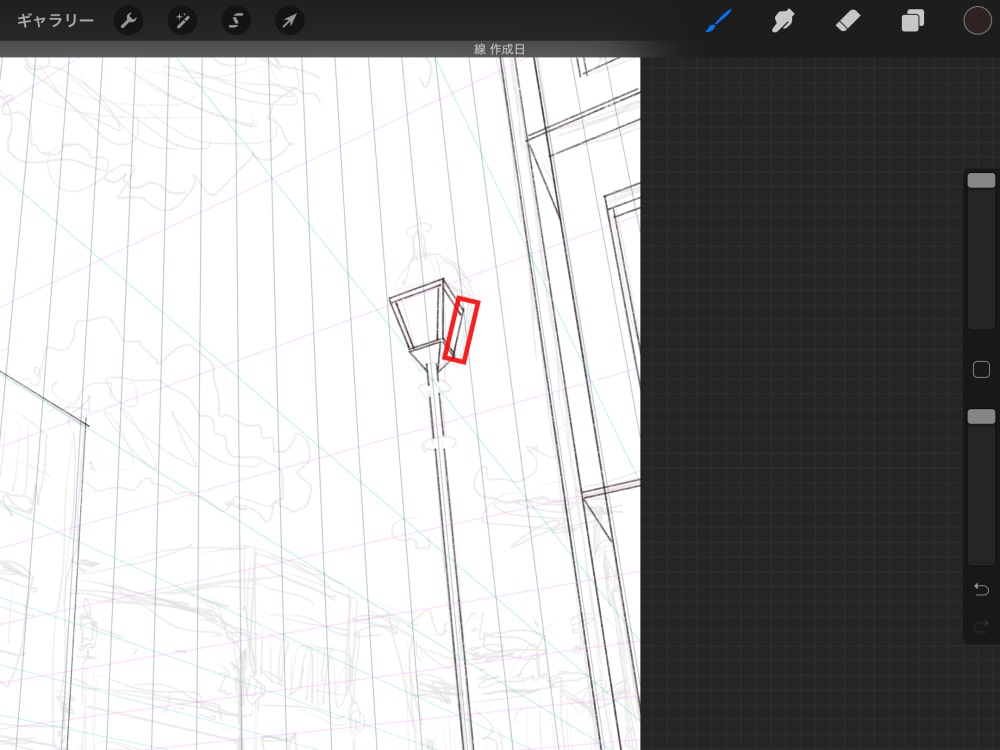
当绘图辅助打开时,当您移动笔时,它会自动沿着透视图的引导线捕捉。
很容易在建筑物上画一条直线,就像使用尺子一样。 如果要绘制与透视引导线不同角度的线,也建议使用快速整形功能。
画完一条线后握住笔时,会调用一个快速形状,您可以自由地编辑该线。 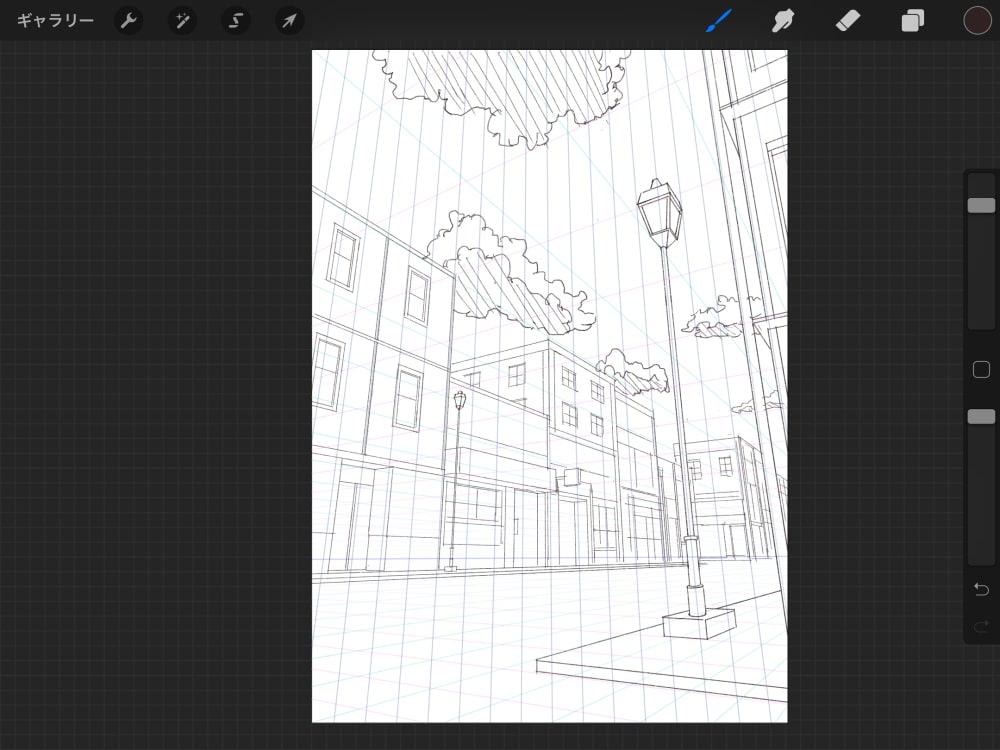
通过透视绘制引导线来创建背景的好处- 消失点、视线高度、视角清晰,更容易营造立体空间。
- 通过辅助(捕捉)透视线和绘制线条,粗线和细线条图不太可能塌陷。
- 由于可以轻松绘制建筑物等人造物体的直线,因此可以节省时间。
事先画好透视的指引线,我觉得画一个粗略的背景会更容易一些。 Procreate 标尺/导向功能 ③. 对称性创建对称指南 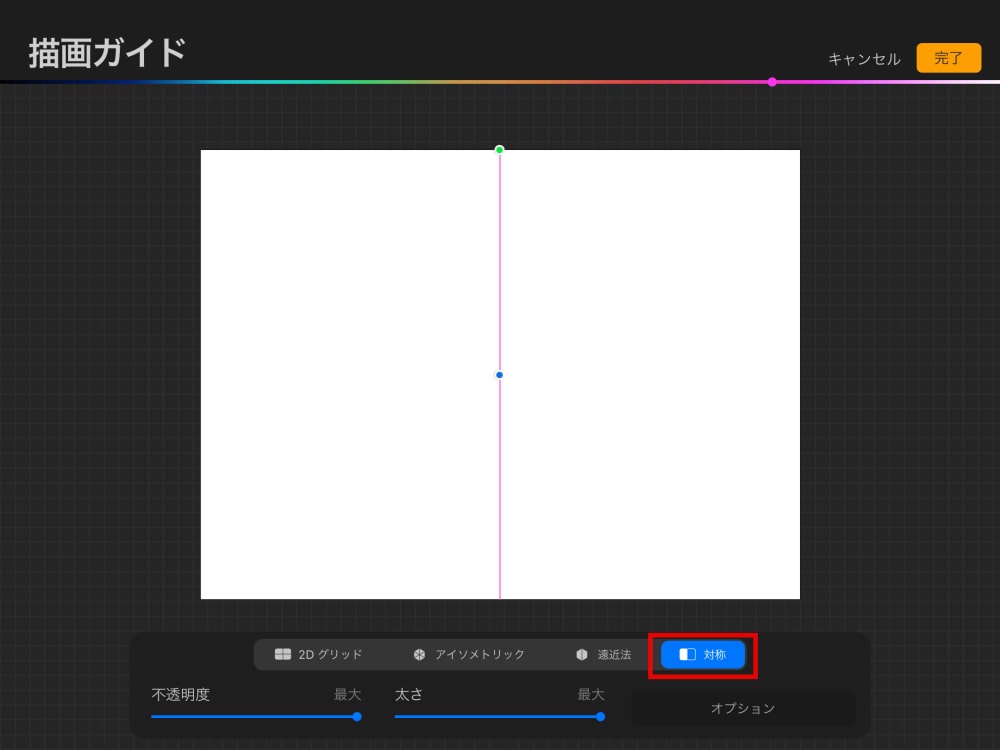
您可以通过将导向类型设置为对称来创建对称导向。如果创建了一个对称参考线并打开了绘图辅助,除了用画笔绘制的部分之外,它还会在与参考线对称的位置绘制。
可以通过拖动来调整引导线的位置和角度。 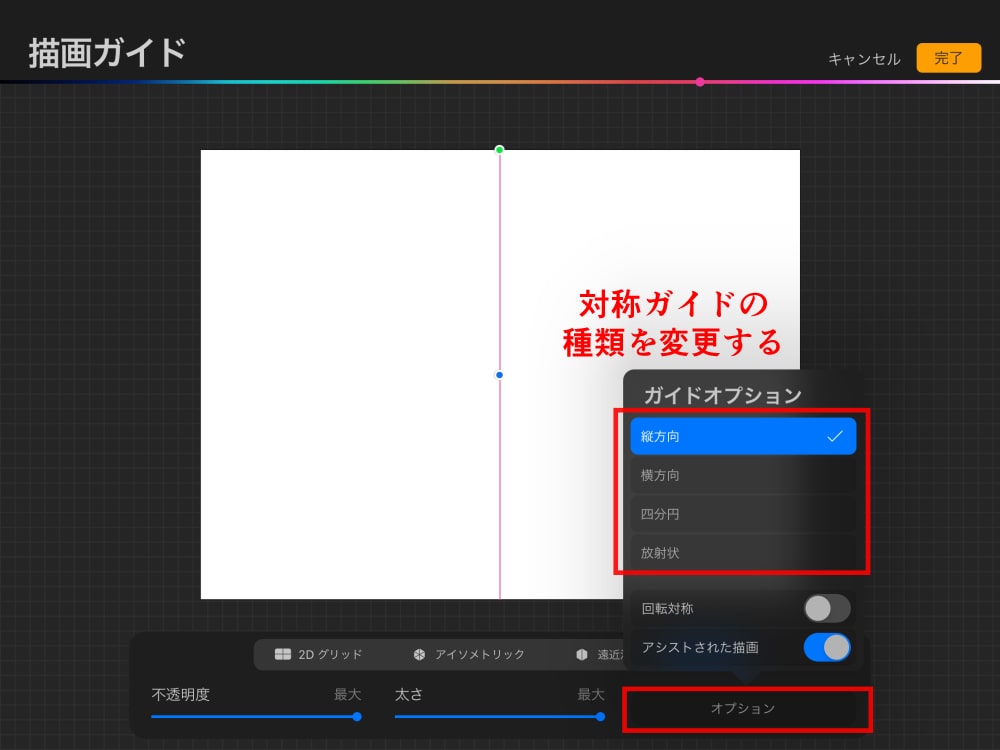
可以从 [Option] 项目更改对称指南的类型。 此外,当[旋转对称]打开时,水平和垂直方向同时反转以进行绘图。 利用对称导向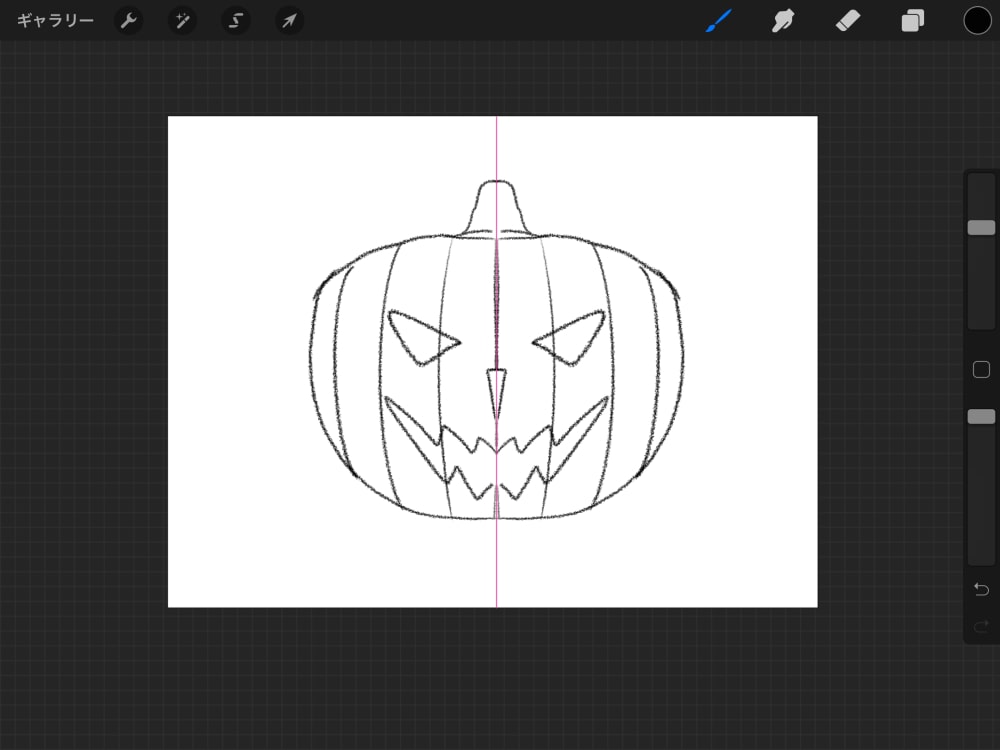
对称导向在绘制对称对象时很有用。您可以在不失真的情况下绘制粗略和线条图。 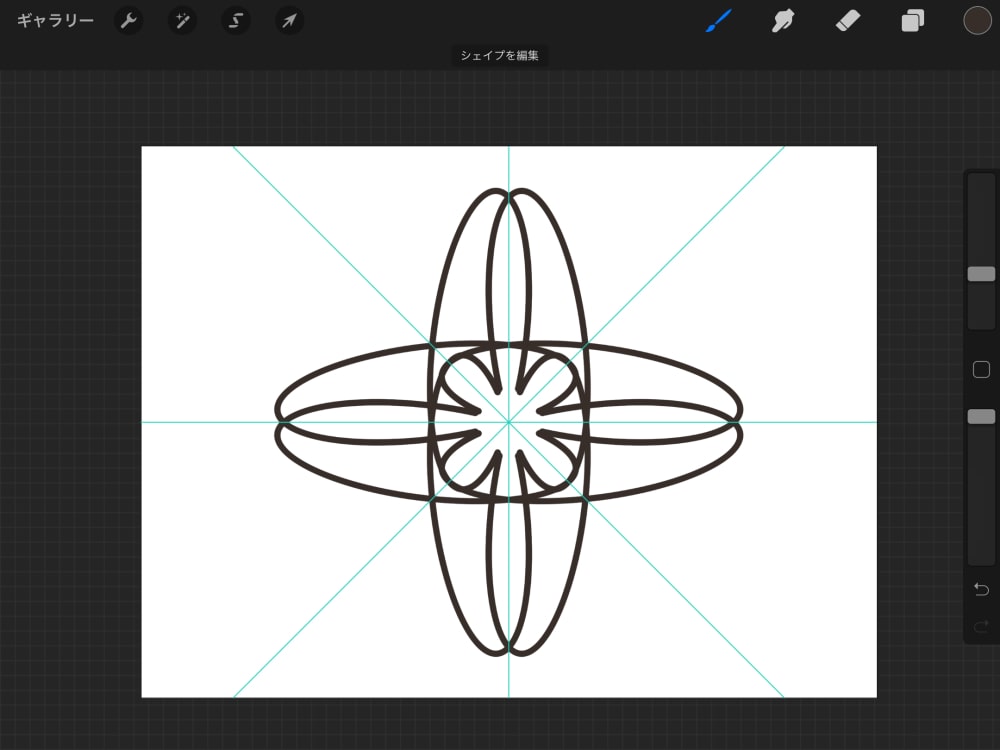
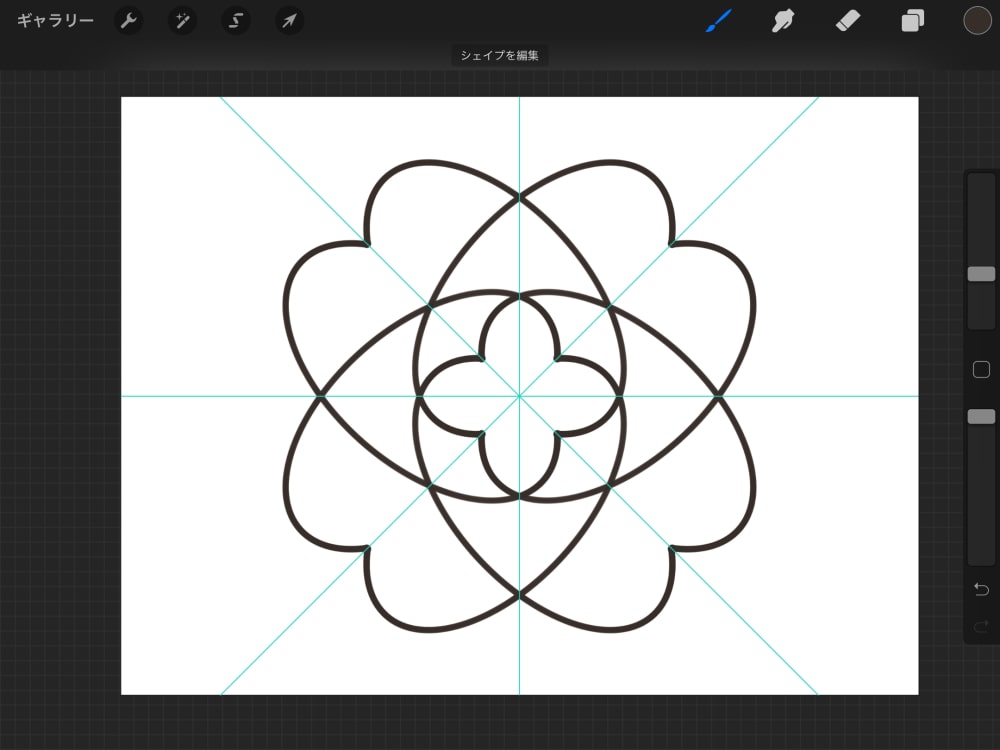
[径向] 对称导向对于创建几何图案也很有用。借助对称导向的效果,您可以轻松绘制对称和垂直对称的图案。 顺便推荐大家可以搜一下:灵猫课堂,或者打开手机,添加好友框内搜索:灵猫课堂,一键关注,学习无忧!上面有很多的插画课程,每天老师在线指导你的插画技法,让你的懒癌无从逃过,划重点,免费的,是真免费,是真的真的免费! 
以上就是灵猫课堂为大家从网络上整理分享的教程啦,主要是教大家Procreate的标尺和指南功能!教程非常简单,相信这篇教程肯定会对大家有所帮助,赶紧来看看叭~ 如果你对我们的绘画自学计划感兴趣的话
欢迎来加入我们的免费绘画Q交流社区:702097348 在那里,会有更多更全面的资源,还会定时直播绘画教程 助你开启绘画提升之门 大家可以畅所欲言 在轻松的交流中享受绘画的乐趣! 图文素材来源于网络,如侵则删 |  加载中...
加载中...
